Win系统每个人都在用,但是很多新技术的出现,导致我们对自己的工具关注度是比较弱的。但是在开发里面,掌握基础的配置和技巧,对于我们开发和配置系统,又有非常大的帮助。本文列举一些基础的概念,理解开发过程里面经常遇到的基础卡壳问题。
HOST的使用,我们访问一个网站的流程,读取域名——DNS服务器解析——返回DNS解析服务器的IP,而如果我们在host直接指向域名的IP的时候,服务器直接指向域名对应的IP地址,无需再取请求DNS解析,这样访问速度会加快。Host的基本目录在通常在目录C:\Windows\System32\drivers\etc。这个适用一些DNS解析很慢的域名,特别是一些响应速度很慢的域名,直接使用host指向能加快网站访问速度。 另外一个比较常用的场景,就是本地搭建网站,使用任意域名指向我们自己,只要直接127.0.0.1 www.xx.com 这样就完成了本机电脑的web服务器搭建和访问。
局域网的网关查看与配置(路由的配置与使用):WIN+R,输入cmd 然后再ipconfig ,可以查看到当前自己在局域网内自己的IP地址,也可以查到网关地址。网关地址一般是设置路由使用(如果是自己的路由,一般不需要设置),然后查看到自己的局域网IP地址。这个地址很有作用,如果搭建了web服务器,内部其他的手机/电脑/物联网端,都可以通过该IP:80 直接访问到网站,如果配合上述的host地址指向,可以实现,内部局域网搭建一个web服务器后,当成测试环境开发。还有一个很重要的用途,电脑传一些特殊后缀被限制的比如.apk后缀的文件,将其拖入搭建的web服务器,然后用其他手机直接下载对应链接,就完成了类似文件共享的效果(无需额外安装共享软件),wx的文件共享,通常处于安全限定无法分享apk后缀的东西。

环境变量的理解。OS非常重要的概念,无论安装了什么东西,我们一般是在桌面建了一个快捷方式,而对应的快捷方式打开的是安装路径里面exe文件。而如果把某个exe文件,放入到path变量上,就可以直接在win+R里面呼唤出来。例如,win+R之后,输入calc命令(其实调用的是系统的calc.exe命令),然后回车,就可以看到出现了一个计算器。其他的当我们电脑安装了php/java/node/python/go的时候,将对应的path路径包含我们的安装目录的时候,输入这些命令,就会直接调用出对应的脚本。

我直接输入python命令,回车后立刻就出现了对应的python解释器。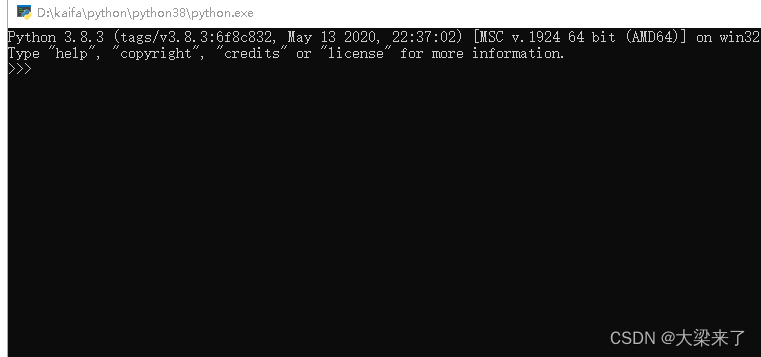
可以这样理解,快捷键的命令,其实就是在系统路径里面本身,包括我们后续自己想要创建一些独特的命令,比如我要点击一个命令,同时打开记事本和计算器,将俩个命令合并成一个组合命令,然后将组合命令脚本放入环境变量即可。主要应用场景,当你需要更换开发版本的时候,需要手动将变量环境里面的变量替换成更换版本之后的命令路径,比如之前安装了python2.7,我们每次输入的默认python都是2.7版本,后面我们安装了新版本,就需要去默认Path里面将更换成python3.10的版本。很多人搞不懂环境变量,配置环境就会异常的痛苦,特别是需要切换版本和运行路径的时候,作为独立开发者,遇到的环境是各种各样的,所以更需要理解环境变量相关概念,这样无论是切换mysql/redis/mongdb还是各种语言的开发版本,都不至于麻烦。
网速测试 ping 命令。检查能否某个网站需要的命令,主要检查访问的速度,从这里就能看出访问的速度差距是多少。一般我们需要测试节点到我们自己的网速,需要用该命令进行检测。而如果ping有失败,需要使用tracert 检查跳跃的路径点。这个常用来检查我们购买的服务器线路质量。
代理IP的设置:
需要隐匿自己的访问IP时候需要使用,当然更大的可能是访问目标对访问安全性提出了要求,确保只能有限的IP访问,这样需要设置对应的代理IP达到访问目的。
浏览器代理IP配置(每个浏览器都可以配置自己的代理,可以单独查询资料,这里以Edge浏览器为示范) 右上角——设置——系统与性能——打开代理配置——手动代理配置——使用代理服务器——将获取到的代理IP填入里面,然后既可以开始访问。配置完成后,百度里面查询自己IP,即可发现自己的代理IP发生了变化,这个时候访问远程网站,网站端获取到的就是自己的代理IP,免费的代理IP不好用,如果是商业化的需要,最好付费购买进行测试。
快捷键的使用:
如果需要直接执行某个目录的文件,可视化切换到某个目录的时候,直接键入cmd,然后直接用命令跑测试文件即可。一般是需要脚本跑临时文件,打开IDE太慢不方便时候,直接使用。
Win+D 直接回到桌面,经常开发的时候,桌面太乱,打开了一堆窗口,突然有临时任务需要插入,这个时候快捷键直接到达桌面,临时处理事情。
Win+TAB 新建桌面,win10推出的多桌面操作,如果有些桌面的文件需要长期打开,一般是配置/笔记/账号密码集合之类的,需要一个桌面专门打开,这样不用每次使用的时候,到处找,直接切换到对应桌面即可快速看到。
Alt+TAB 看着很实用,实际上由于工作的时候,打开窗口太多,并不比直接从导航栏下方找东西速度更快。























 1281
1281

 被折叠的 条评论
为什么被折叠?
被折叠的 条评论
为什么被折叠?










